MacBook Air🍎パソコン初期設定❗️

フタ(ディスプレイ)を開くとジャーン音ともに電源オン

ディスプレイを開くと電源がON!(ジャーン音に感動❗️❗️)
初期設定である「設定アシスト」が開始される。
設定アシスタント【START】
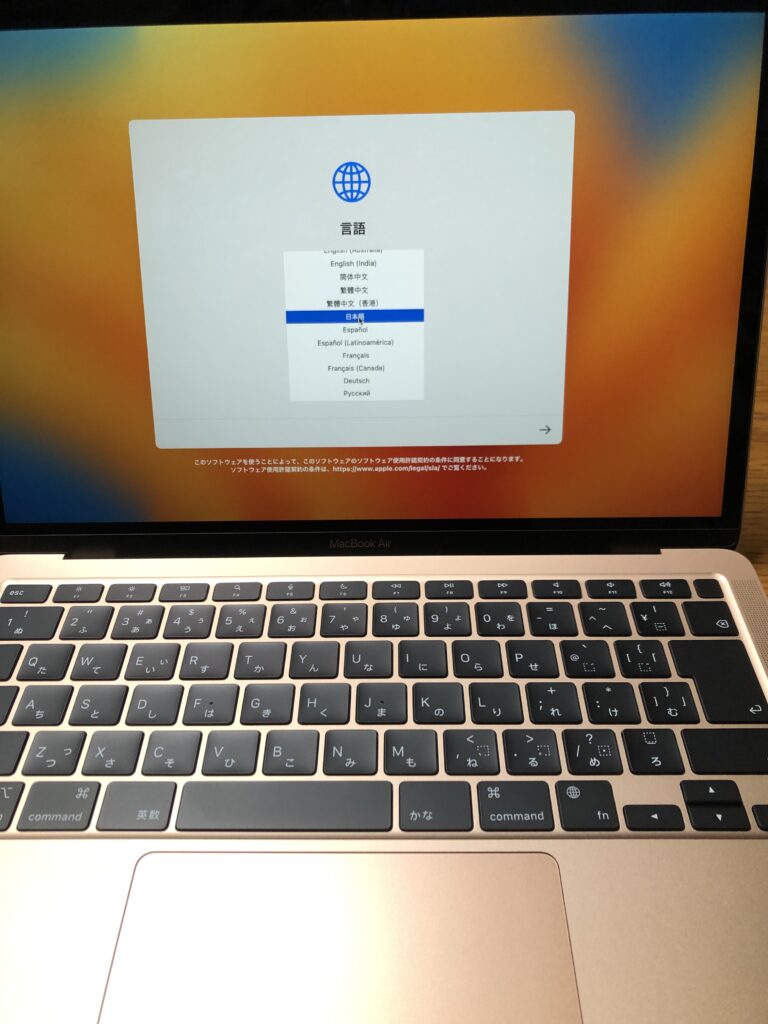
言語や国を選択
文字入力や音声入力を設定
アクセシビリティの利用を選択する
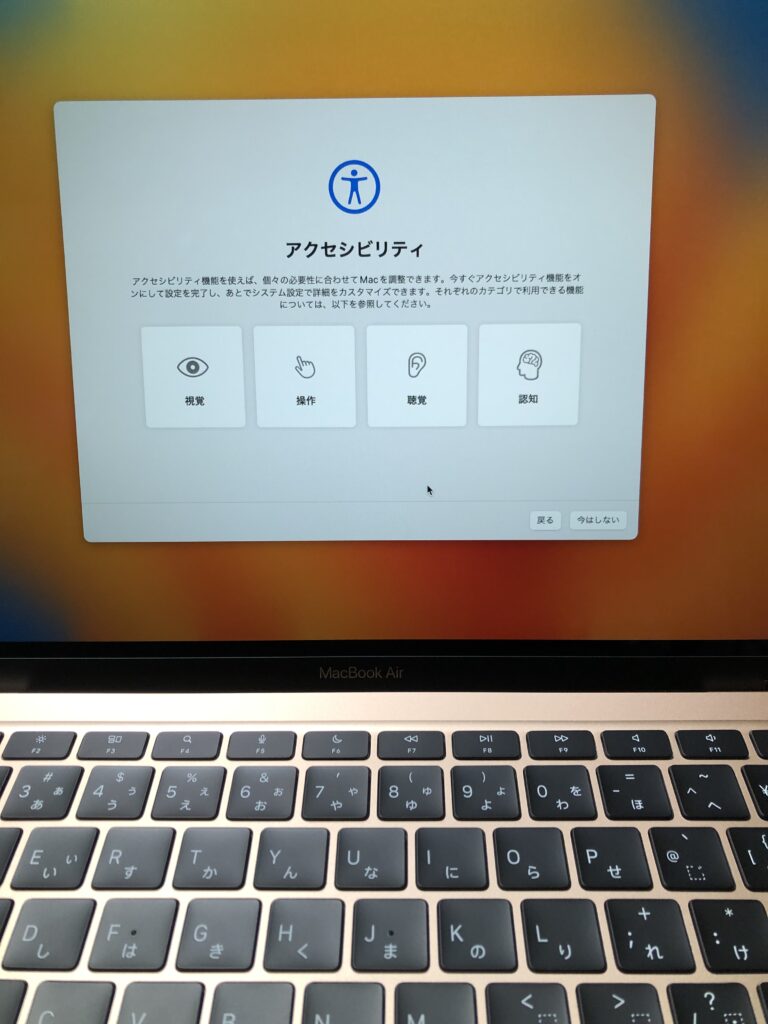
Wi-Fiに接続(ネットワークを選択パス入力)
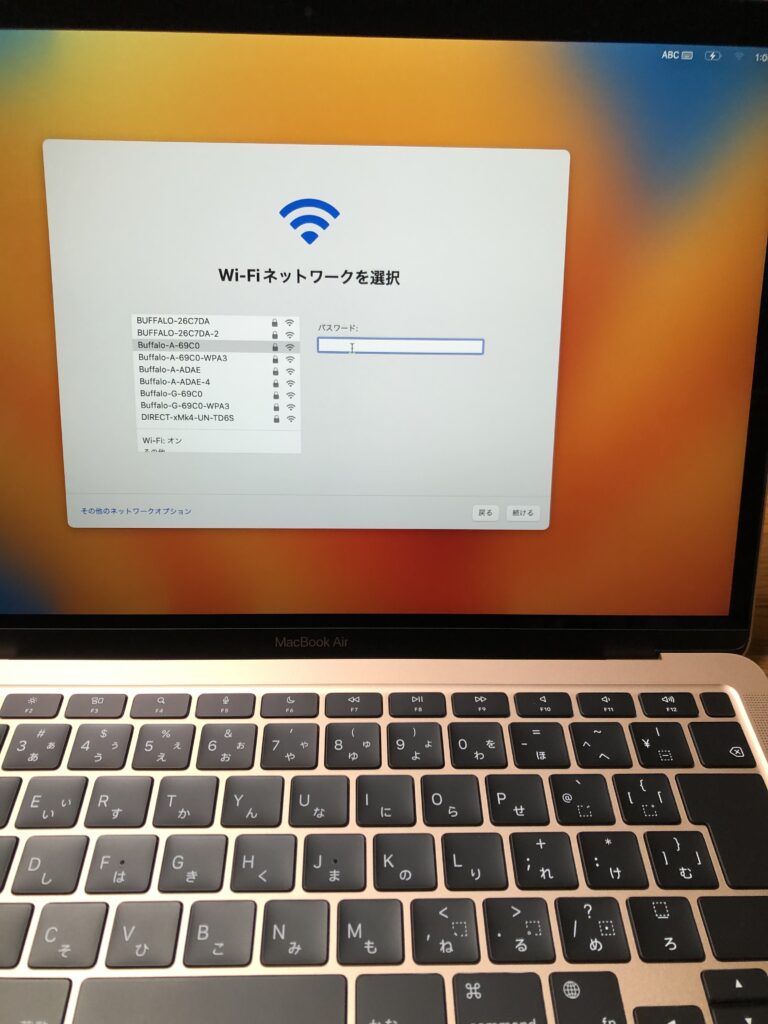
wi-fiネットワーク設定
個人情報の取り扱いの詳細を確認
データの引き継ぎを選択(別のMacやWindowsPCからデータの引継ぎが必要な場合)
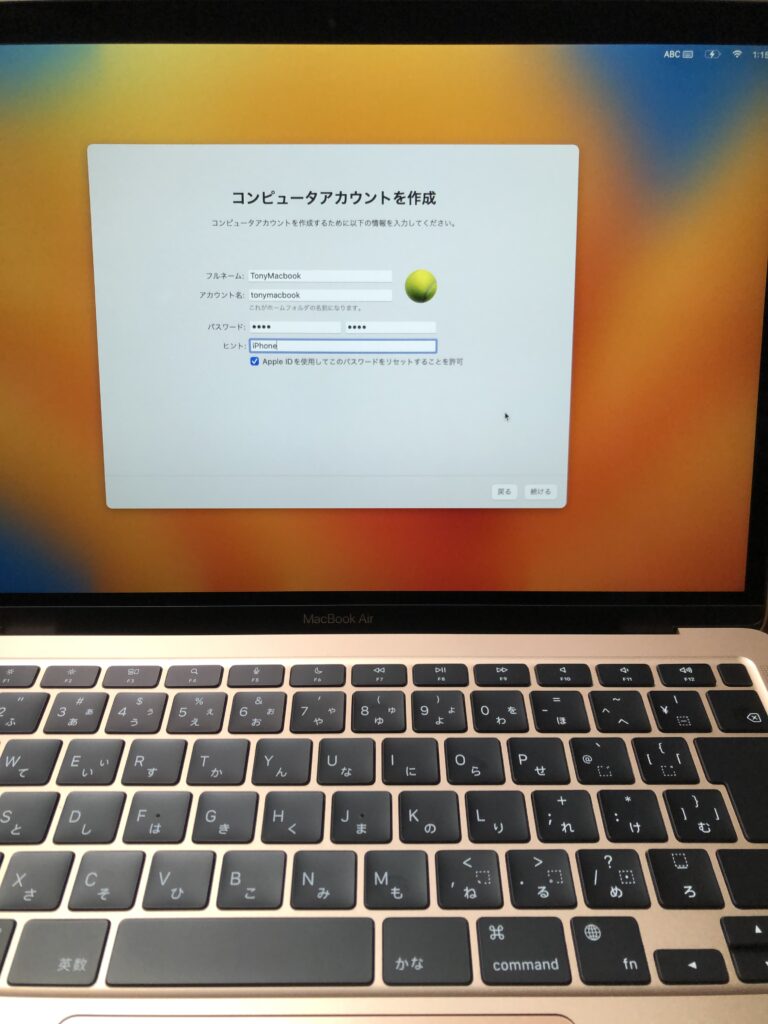
Apple ID作成を開始する(すでに持っている方はApple IDでサインイン)
Apple IDが初めての方はここからコード確認、生年月日、AppleID作成、本人確認用電話番号入力、利用規約同意、コンピュータアカウント作成などの作業があります。
iCloudキーチェーン選択
「探す」機能確認
位置情報サービス選択
解析データの送信許可選択
スクリーンタイム選択
iCloud解析許可選択
Siriの有効選択
Hey Siri設定選択
FileVaultディスク暗号化の設定選択
Touch IDの設定開始
Touch IDボタンに指を当てて指紋登録
Apple PAYの登録(ここではあとで設定でクリックがベター)
外観モードを選択
以上で初期設定完了です❗️
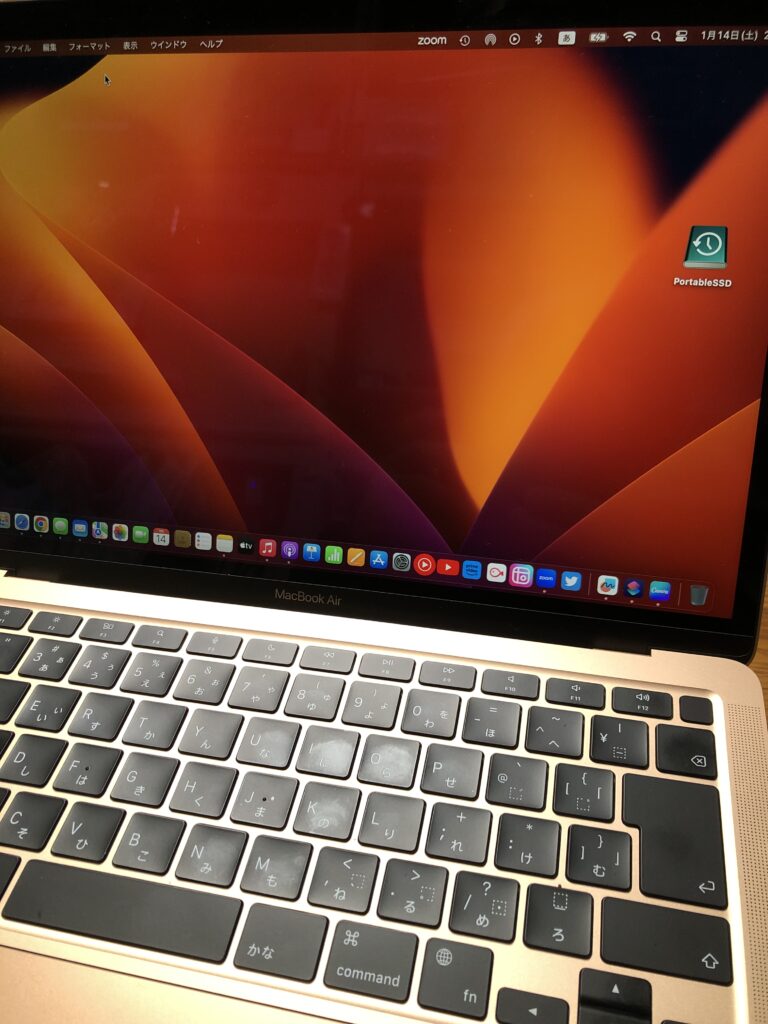
macOSをアップデートしよう。
Mac OSは常に細かな修正が行われており不都合が解消されたり新機能が追加されるなどアップデートされているので常に最新の状態に保つようにしましょう。
既存アプリのアップデート
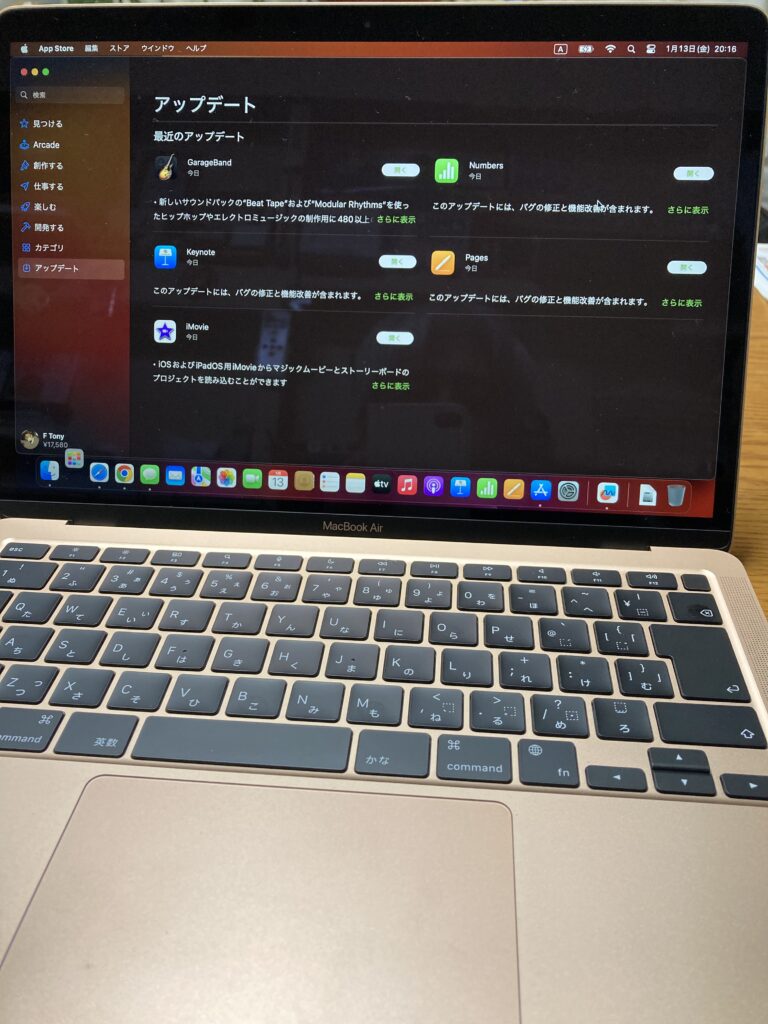
使用機器【MacBook Air M1】
MacBook Air M1 16GB
MacOS 13.1(Vemtura)
システム構成:
8コアCPU、7コアGPU、16コアNeural Engineを搭載したApple M1チップ、16GBユニファイドメモリ、256GB SSDストレージ、
True Tone搭載13インチRetinaディスプレイ
Thunderbolt / USB 4ポート x 2
30W USB-C電源アダプタ
Touch ID搭載バックライトMagic Keyboard – 日本語(JIS)、感圧タッチトラックパッド、
アクセサリキット
つぎはアプリの追加です。
MacBook (Apple)
リベシティ両学長もお勧め(MacBook M1チップ搭載のスペックがあれば充分)
Appleサポート(アップルサポートを活用しましょう)
北の大地十勝(北海道)に移住

アップル貯金でコツコツと
| Apple Gift Card(10,000円) 価格:10,000円(税込、送料無料) (2023/12/15時点) 楽天で購入 |
リベシティ@両学長もお勧めパソコン
M1チップ搭載のMacBook
(今ならM2余裕があればM3ですが、M1問題はないです)
ただし、中古はおすすめできません、新品もしくはAppleの整備済み品
家計管理、資産運用に必須
スマホ(携帯電話)もIPhone12以上をおすすめです。MacBookとの相性も抜群
お勧め本 (お金の大学)
本当の自由を手にいれる
お金の大学 (改訂版)
【両@リベ大学長】

リベシティ
北の大地十勝
tokachi_sky (とかちスカイ)北の大地十勝 Kita-no-Daichi Tokachi
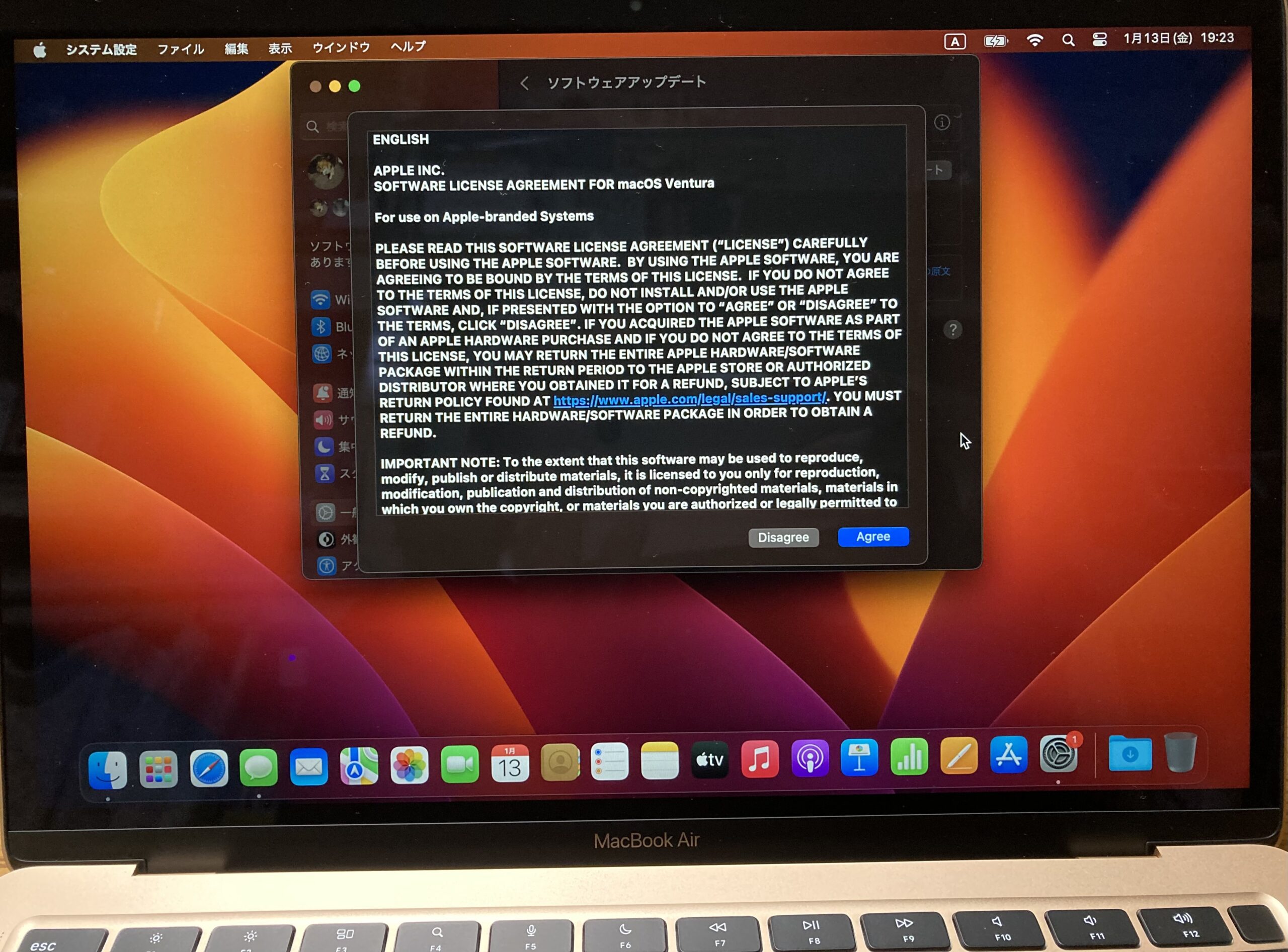

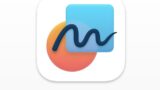








コメント